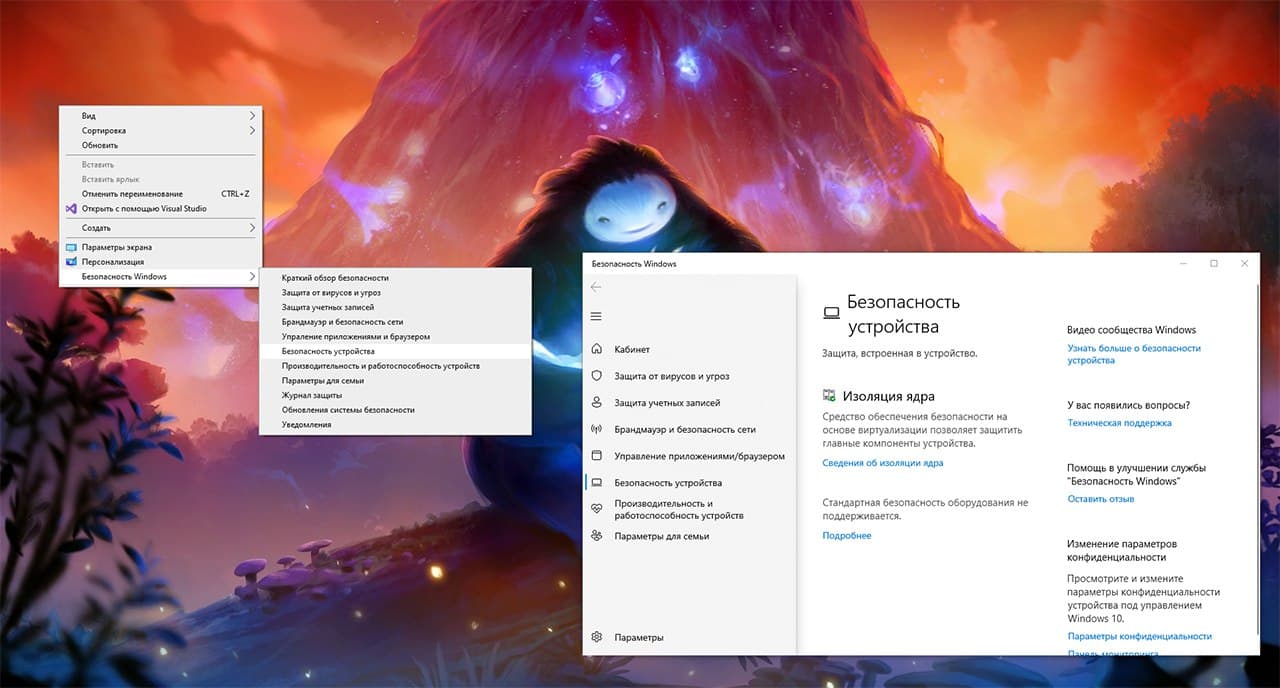Отказ от ответственности!
Отказ от ответственности
Сайт не несёт ответственности за содержание материалов. Все материалы сайта найдены в сети интернет. Если вы являетесь правообладателями и хотите убрать свой материал с нашего сайта, то напишите администрации. Напомним, что ваша собственность находилась в публичном доступе и только поэтому была опубликована на нашем сайте. Сайт некоммерческий, и мы не можем проверить все публикации пользователей. Используете материалы сайта на свой страх и риск, администрация за возможные последствия ответственности не несет.
Сайт не распространяет никаких программных продуктов, а содержит только ссылки на ПО, доступное в сети интернет.
Новое на форуме
Внимание! Если Вы видите рекламму на нашем ресурсе, установите для вашего браузера расширение Adblock Plus | AdBlocker Ultimate | Блокировщик |
Главное меню
- Загрузка... News Portal
- Загрузка... Soft Portal
- ⬦ Бесплатно прочее полезно
- ⬦ Комп для чайника
- ⬦ Халява
- Новости сайта
- Программы для ПК
- Программирование
- Статьи, заработок, Wi-Fi...
- Игры для ПК, android, прочее
- Флэш игры, программы...
- Книги java, txt, fb2, аудио...
- Всё для Photoshop и After...
- Веб мастеру
- Продвижение ВКонтакте
- Продвижение в других соц.
- Различный софт
- F.A.Q / ЧАВО?
Комментарии
Мы ВКонтакте
Как исправить ошибку «Компьютер загружен с установочного носителя Windows»

Странность этой ошибки в том, что она ничего толком не сообщает о причине такого поведения Windows. То, что компьютер загружен с установочного носителя понятно и так. Дело в том, что таким образом обновить Windows более нельзя, с внешнего носителя вы можете только переустановить операционную систему.
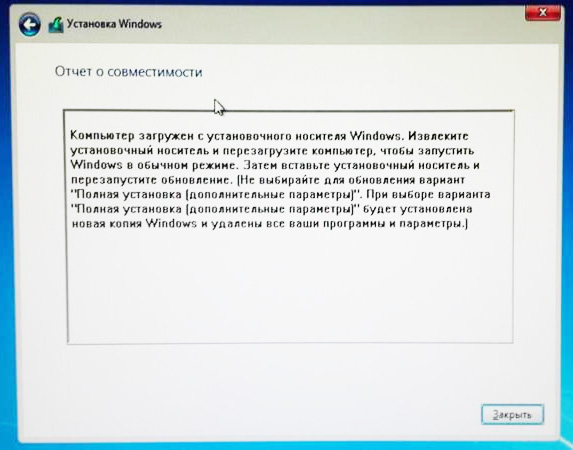
Для обновления Windows следует использовать следующие способы:
Отредактируйте реестр
Откройте командой regedit редактор реестра.
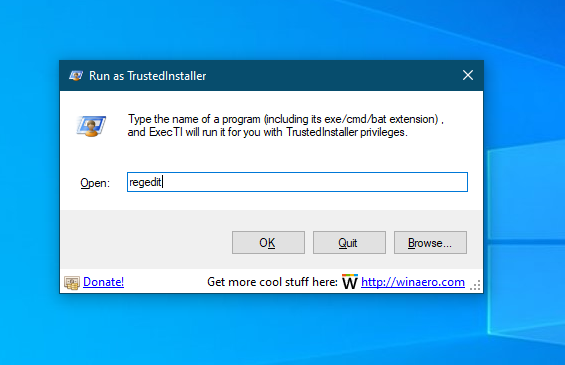
Разверните ключ HKLM\SYSTEM\CurrentControlSet\Control и поищите в последнем подразделе вложенный подраздел MiniNT. Если найдете, удалите его, воспользовавшись сторонней утилитой ExecTI, она нужна, чтобы запустить редактор реестра с правами TrustedInstaller, с правами админа ключ не удалить.

Вы можете заменить права на подраздел MiniNT из его свойств, но с ExecTI подобные манипуляции проводить намного удобнее. Если подраздел MiniNT в указанном ключе отсутствует, переходите к следующему варианту.
Обновление из ISO-файла
Обновить Windows до новой версии можно непосредственно из установочного образа ISO смонтировав его в Проводнике и запустив исполняемый файл setup.exe.
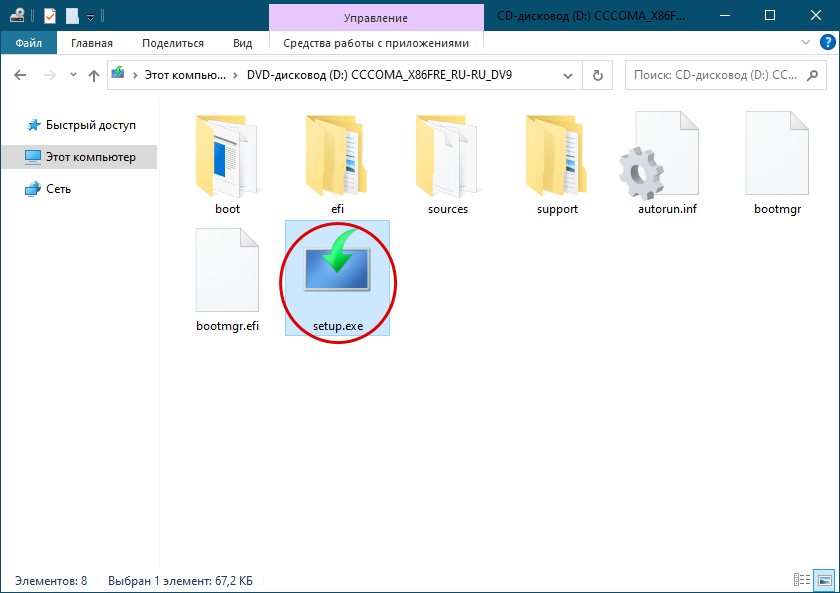
Если образ вдруг не захочет монтироваться, а такое тоже может быть, распакуйте его RAR-архиватором и так же запустите исполняемый файл setup.exe.
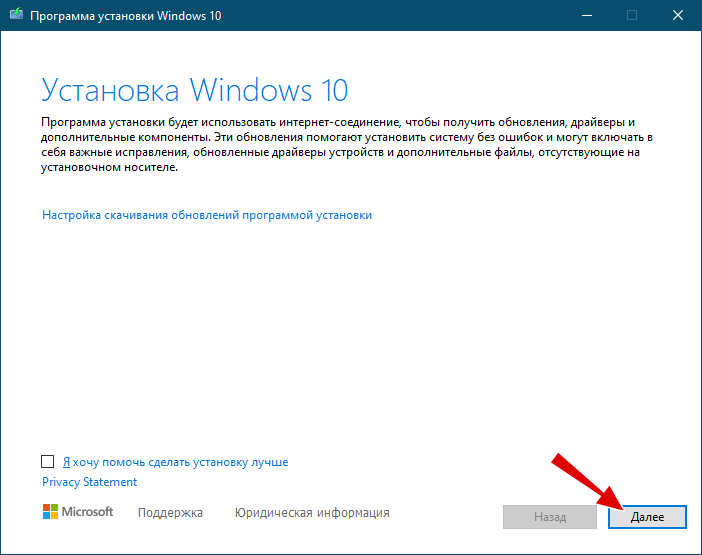
Далее следуем указаниями пошагового мастера — принимаем условия лицензии, указываем, какие файлы желаем сохранить и жмем «Установить».
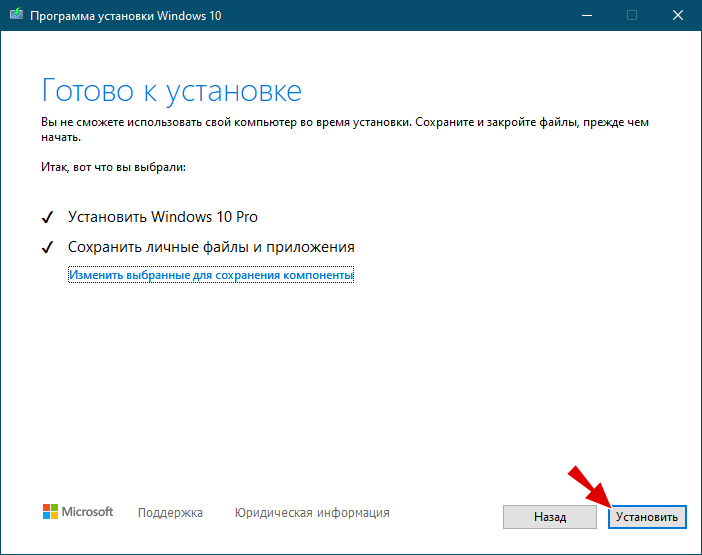
Установка будет выполнена в режиме обновления с сохранение установленного программного обеспечения и личных файлов.
Если ошибка не исчезла, возможно, единственно верным решением в таком случае будет чистая установка Windows. Но, учитывая ненормальность ситуации, перед переустановкой стоит проверить всё ли в порядке с обновляемой операционной системой. Проверить, нет ли на жестком диске bad-блоков, не повреждены ли системные файлы и, конечно же, соответствует ли ваш компьютер тем требованиям, которые предъявляет новая версия операционной системы.
Пароль к архивам: ComInet
Может быть интересно
Copyright ©